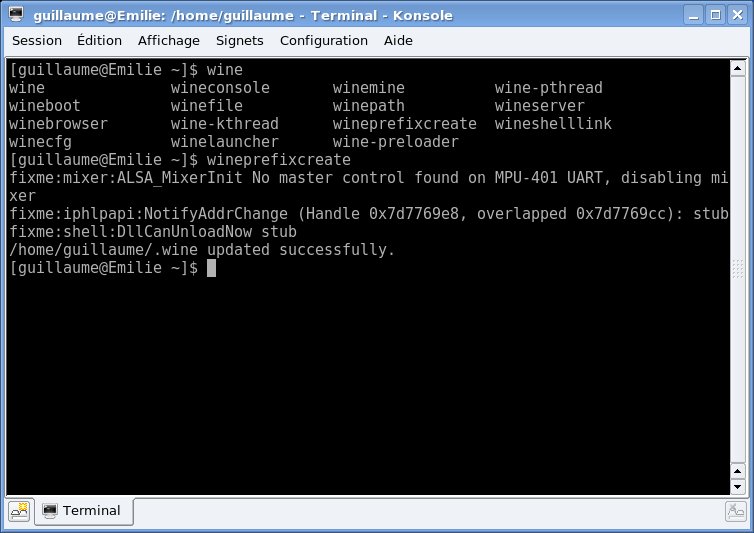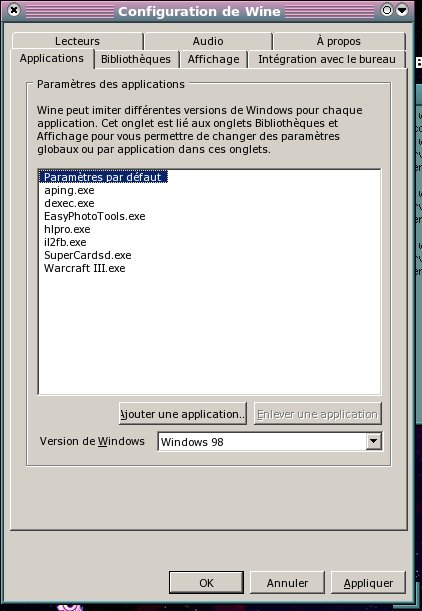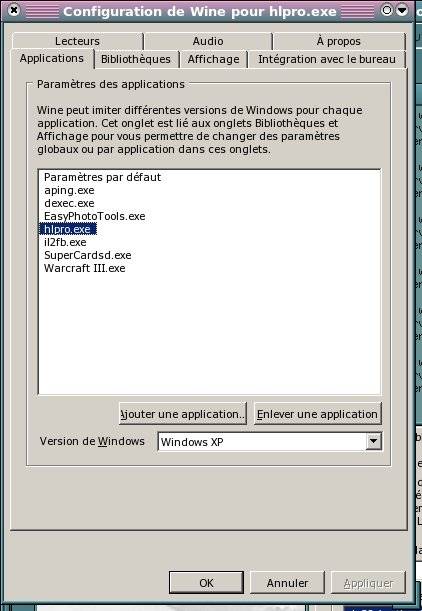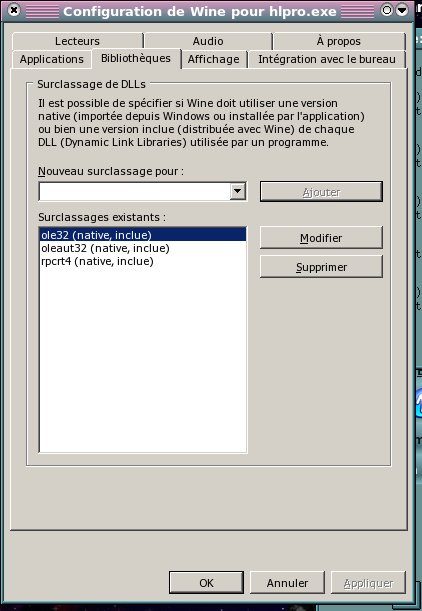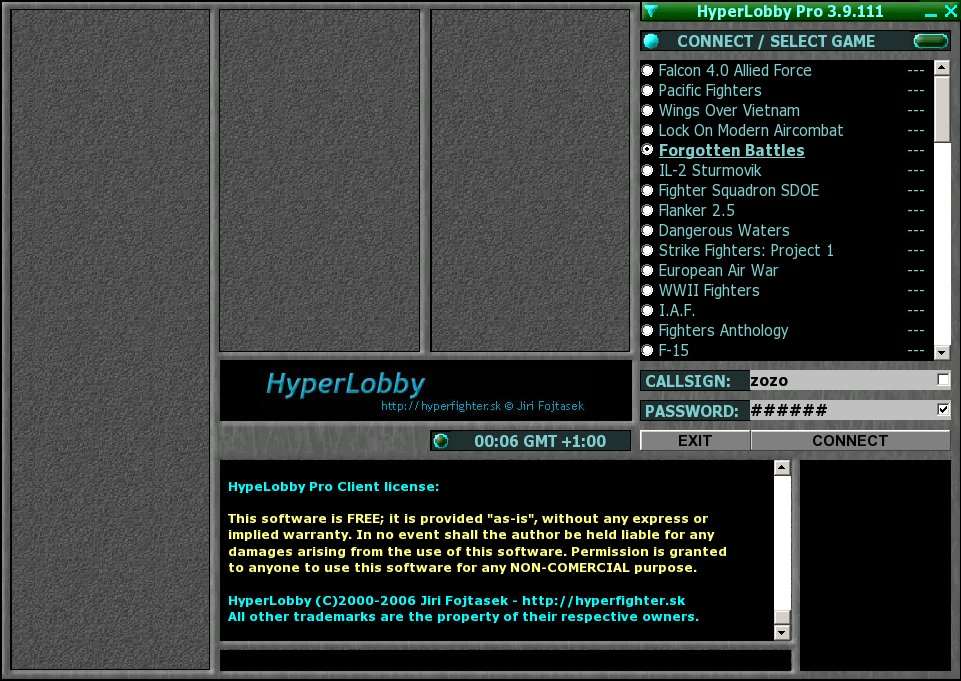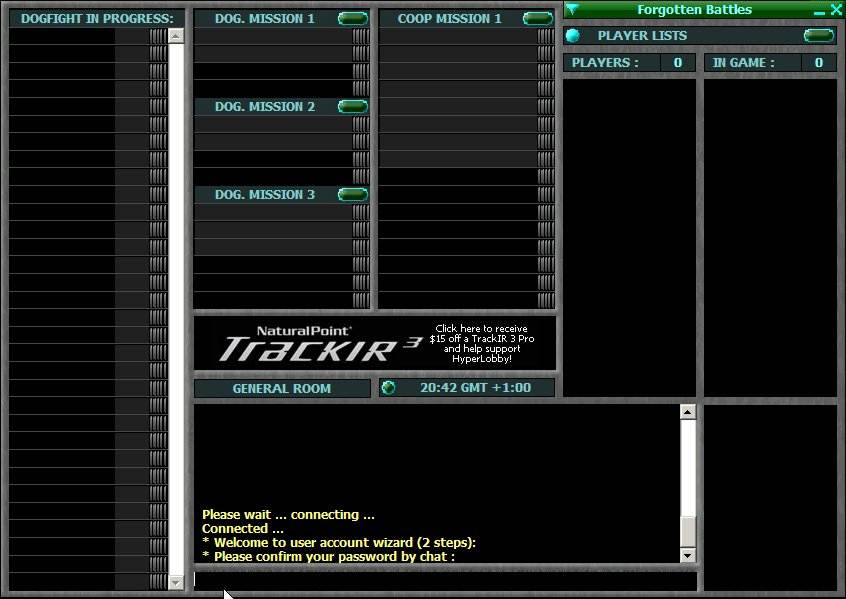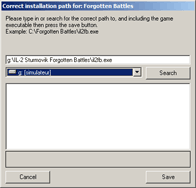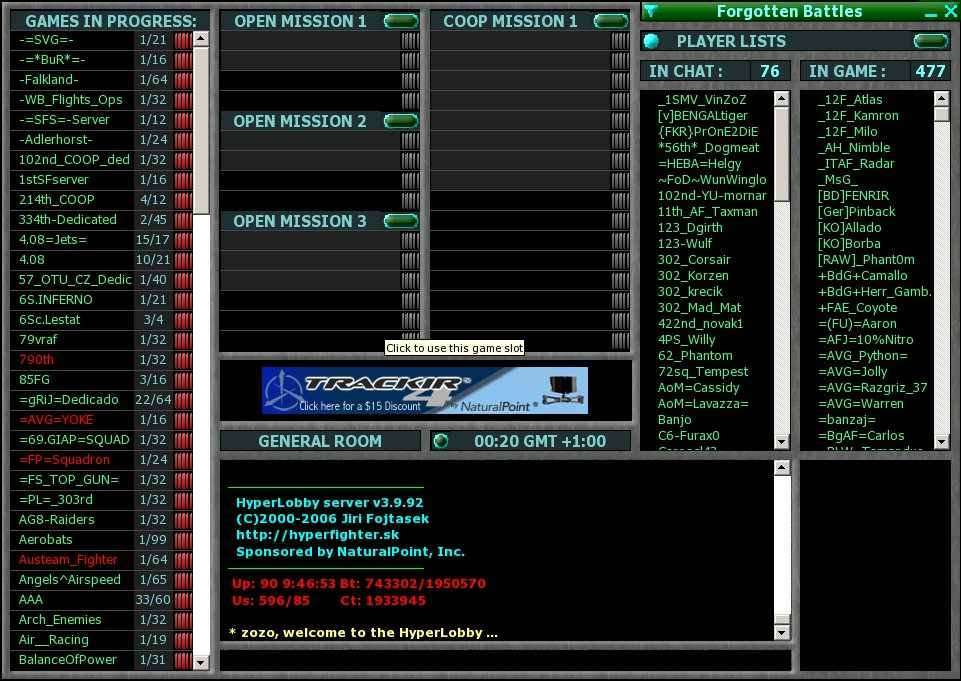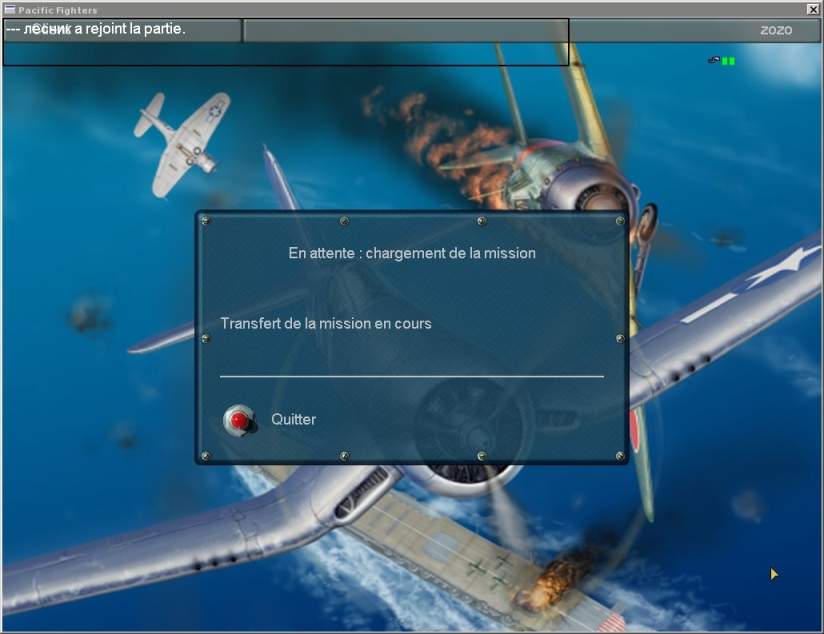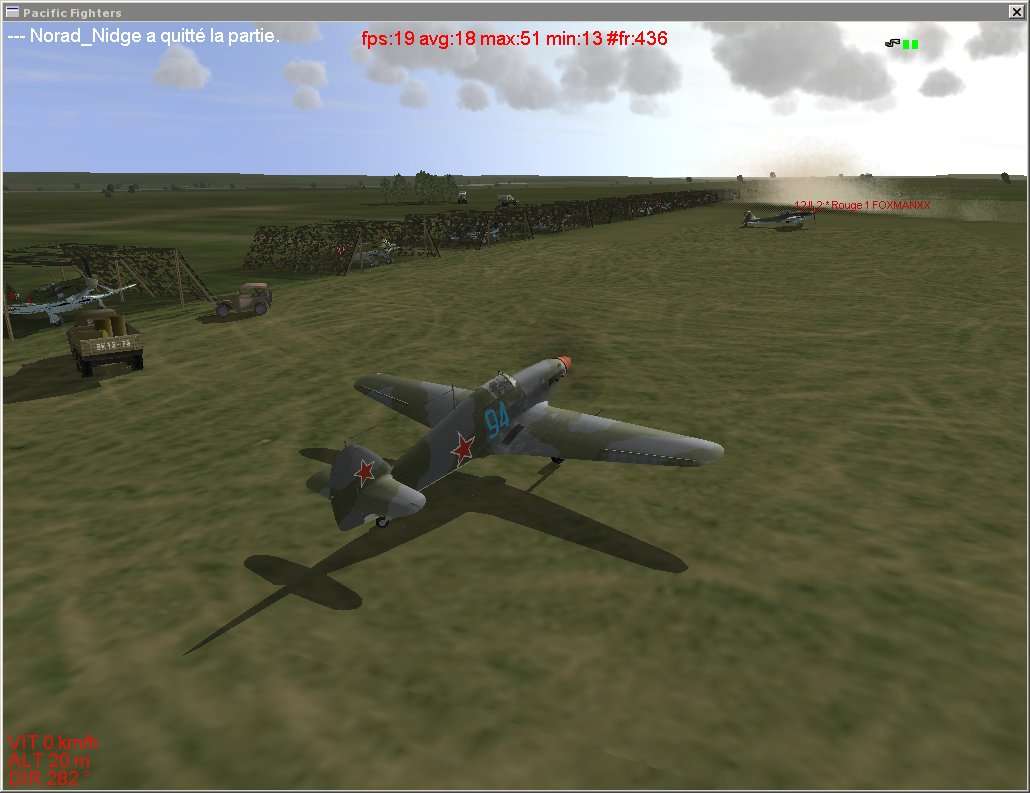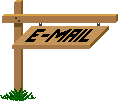Hyperlobby sous Linux
Hyperlobby est un
service sur Internet permettant de gérer des parties en réseaux de
différents logiciels de jeux (principalement des simulateurs de vol :
lock on modern air combat, falcon 4, wongs over vietnam, Flanker 2.5, F
15, USAF...)
Il2 est actuellement la communauté la plus représentée.
Une application cliente doit être installée afin de
bénéficier de ce service. Elle permet, après un premier enregistrement
du joueur, de se connecter à un serveur qui renvoie un certain nombre
d'informations sur les parties en cours, tout en permettant une gestion
de ces parties (lancement) ainsi qu'un échange entre joueurs via une
fenêtre de "chat".
L'accès aux parties se fait :
- soit dans un mode "coopératif" ou un certain nombre de joueur se
déclarent prêt à participer à une partie lancé par un joueur. Quand le
nombre requis est atteint, la partie commence.
Dans ce mode, vous pouvez très bien prendre la place d'un mitrailleur
ou d'un pilote sur un appareil donné. Le nombre et le type
d'appareil ainsi que l'objectif de la mission sont clairement
définis. La destruction de l'appareil implique pour l'équipage, la fin
de la partie.
- soit dans un mode "Open mission" plus classique ou vous
pouvez accéder directement à une partie en cours à condition que le
nombre maximum de joueurs défini par le serveur ne soit pas atteint.
Certaines parties peuvent, cependant, nécessiter un mot de passe. Vous
avez le choix entre différents types d'appareils. La difficulté est
paramétrer par le joueur ayant lancé la partie. En cas de destruction
de votre appareil vous pouvez repartir illico.
Ce mode est le plus utilisé.
Sous Linux, aucune version de l'application cliente n'ayant été
développée pour cet environnement, Hyperlobby nécessite donc
l'utilisation de wine.
Voici un descriptif des différentes phases de cette installation.
L'installation nécessite
cette manipulation trouvé par gingkoo sur
le site d'Hyperlobby
"hypperfighter.sk" :
1) ouvrir un terminal et
lancez :
wineprefixcreate
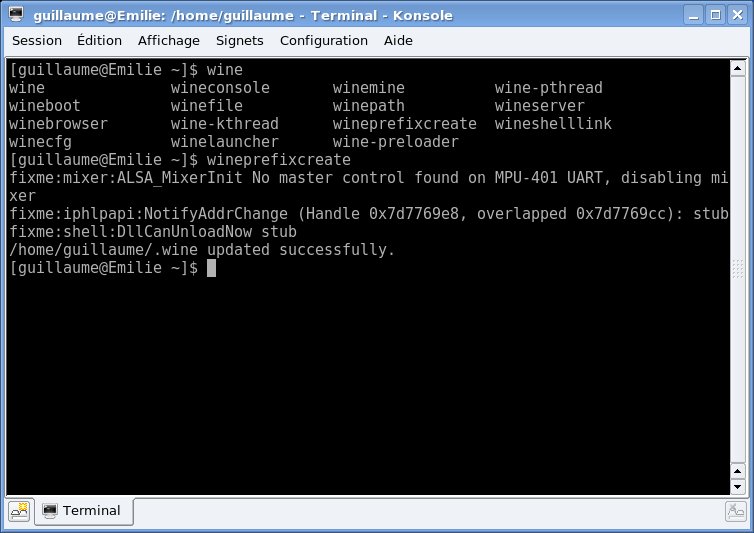
ceci réalise une mise à jour de wine
2) après la mise à jour, lancez toujours dans ce terminal la
commande de configuration de wine :
winecfg
- dans "Applications" sélectionnez "Paramètres par
défaut" et le mettre en version "windows 98"
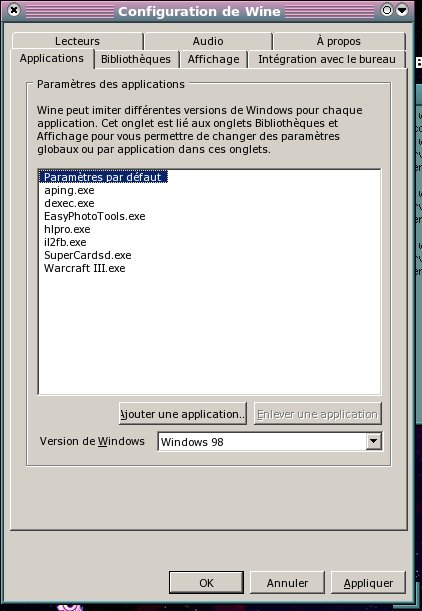
3) Ouvrir le gestionnaire de fichier Konqueror, allez
dans /home/nom_utilisateur/.wine/drive_c/windows/system32
-
déplacez les fichiers "ole32.dll", "oleaut32.dll",
"rpcrt4.dll" et "olepro32.dll" dans vôtre
"/home" (par exemple) et modifiez les en ajoutant
l'extention".org" au lieu de ".dll" (tout ça
pour éviter d'avoir des fichiers "old" crée dans le
dossier d'origine après leur modif)
Ceci ce pratique toujours à partir de Konqueror par un simple
clic droit sur le fichier à renommer en choisissant l'option "renommer".
- replacez les fichiers dans
le dossier d'origine.
4) téléchargez DCOM98
Ouvrir un terminal, placez vous dans le répertoire où a été
téléchargé le fichier DCOM98 grâce à la commande "cd".
Exemple :
cd
/home/nom_utilisateur/Desktop
si le
répertoire de téléchargement et votre bureau.
puis installez le avec cette commande:
WINEDLLOVERRIDES="ole32=n" wine DCOM98.EXE
5) dans
/home/nom_utilisateur/.wine/drive_c/windows/system32, toujours avec
Konqueror, renommer
"comcat.dll" en "comcat.dll.org"
6) téléchargez vbrun60sp5.exe
Installez le toujours de la même façon, dans un terminal par
la commande :
wine vbrun60sp5.exe
7) téléchargez hyperlobby
Décompressez le en utilisant Konqueror de la même façon que
décrite
pour les fichiers zips de mise à jour de IL2.
Installez le dans un terminal par la commande :
wine hlpro39111.exe
8) relancez winecfg. dans l'onglet Application
ajouter l'application hlpro.exe par la même procédure que
pour Il2fb.exe
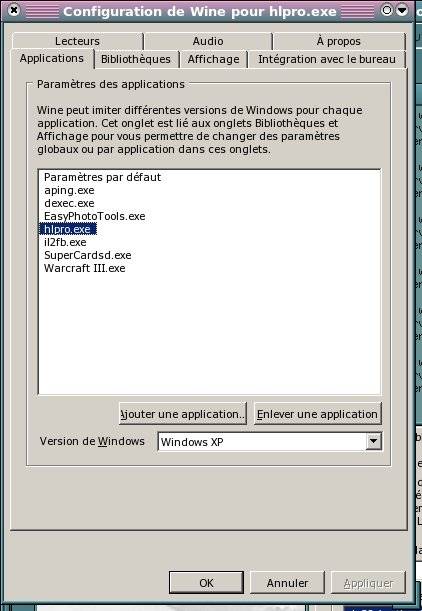
Pour la version de Windows, Hyperlobby fonctionne normalement
avec la version Windows XP.
Puis dans l'onglet "bibliotheques",
ajouter un surclassage pour les dll oleaut32, rpcrt4 et ole32.
Dans le menu défilant "nouveau surclassage pour",
rechercher ces 3 dll et choisir le surclassage "native" ou
"native, inclue"
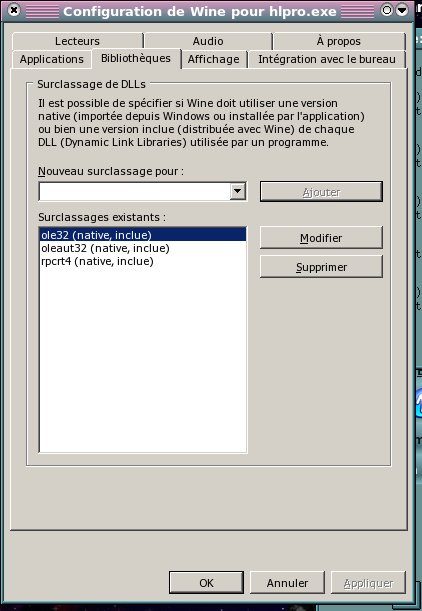
Configurer le fichier /home/nom_utilisateur/.wine/drive_c/Program
Files/HyperLobbyPro3/hlpro.ini comme pour Windows, notamment pour la
section [Forgotten Battles]
Vous pouvez utiliser mon
fichier perso en
exemple.
Je vous conseille ensuite de créer un raccourci pour lancer Hyperlobby.

Dans la zone de saisi "application "commande"
indiquez :
wine "C:\Program Files\HyperLobbyPro3\hlpro.exe"
Voilà, Hyperlobby est installé. Vous pouvez lancé l'application.
Vérifiez toutefois, qu'aucun pare feu ne bloque les paquets entrants et
sortant du port 21000, utilisé par Il2.
Au lancement d'Hyper Lobby, la fenêtre suivante s'affiche :
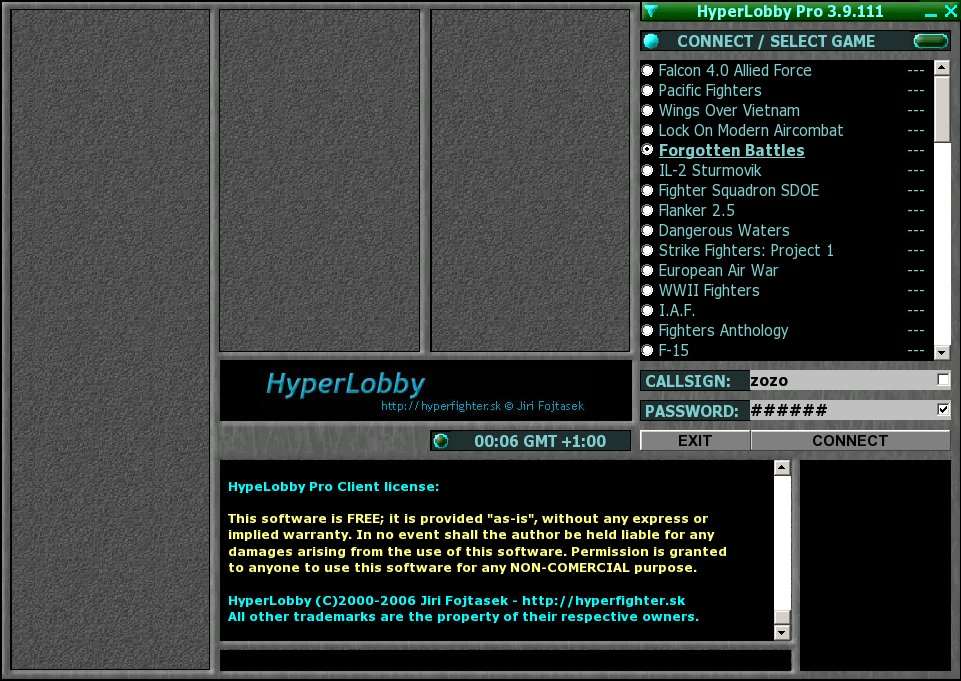
1) Dans CONNECT / SELECT GAME :
- sélectionner le jeu auquel on veut participer : Forgotten Battles
- rentrer un nom (Callsign) et un mot de passe (Password),
- cocher les deux cases pour mémoriser l'identité,
- cliquer sur Connect.
2) - Dans la fenêtre de chat (en bas) :
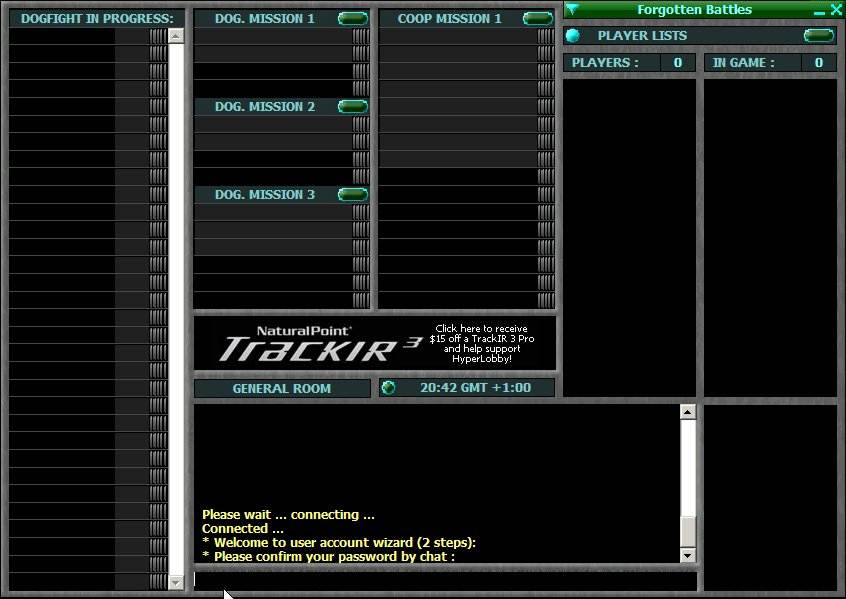
- confirmer le mot de passe,
- taper une adresse email.
3) Dans la fenêtre qui s'affiche :
- cliquer sur Search ou :
- indiquer le chemin du programme il2fb (avec l'extension .exe)
Normalement :
C:\Program Files\IL-2 Sturmovik Forgotten Battles\il2fb.exe
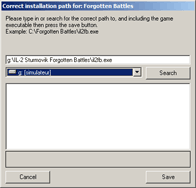
Pour indiquer manuellement le chemin d'accès :
- appuyer sur Ctrl+Maj en cliquant sur Connect,
- parcourir le disque jusqu'au programme.
Lorsque toute cette procédure d'inscription et de définition
du chemin de l'exécutable il2fb.exe est réalisé, lors de la connection,
vous devez arriver à cette fenêtre :
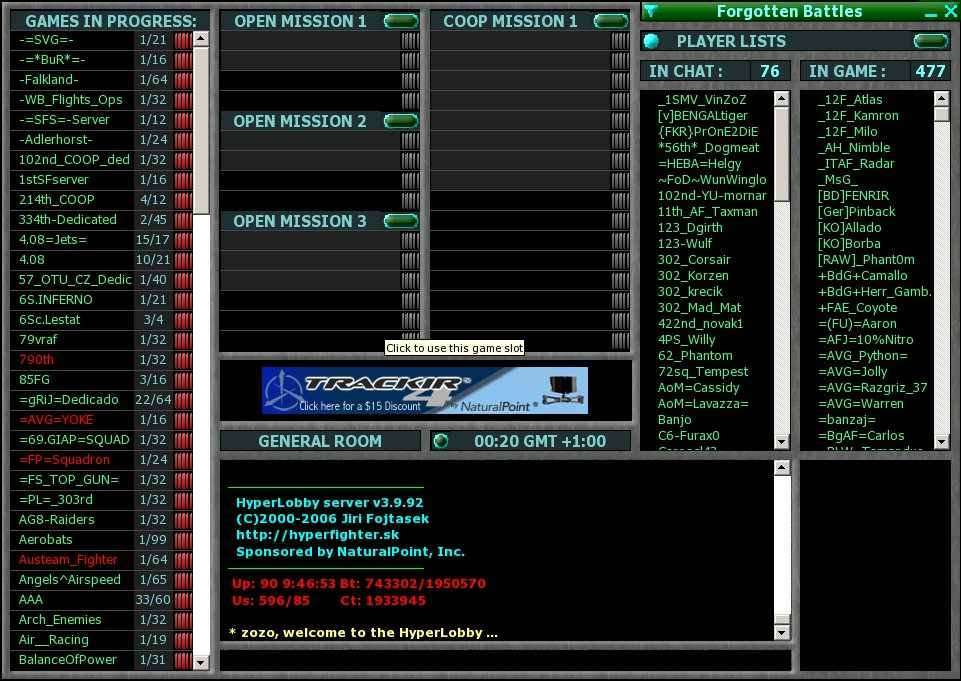
Le "time out" 'colonne avec les carrés rouge) n'est pas
fonctionnel sous Linux (ping entre le serveur et votre
machine) mais ceci n'a aucune incidence sur le fonctionnement du réseau.
Vous pouvez cliquer sur une partie en cours, Il2 doit se
lancer et se connecter sur le serveur choisi.
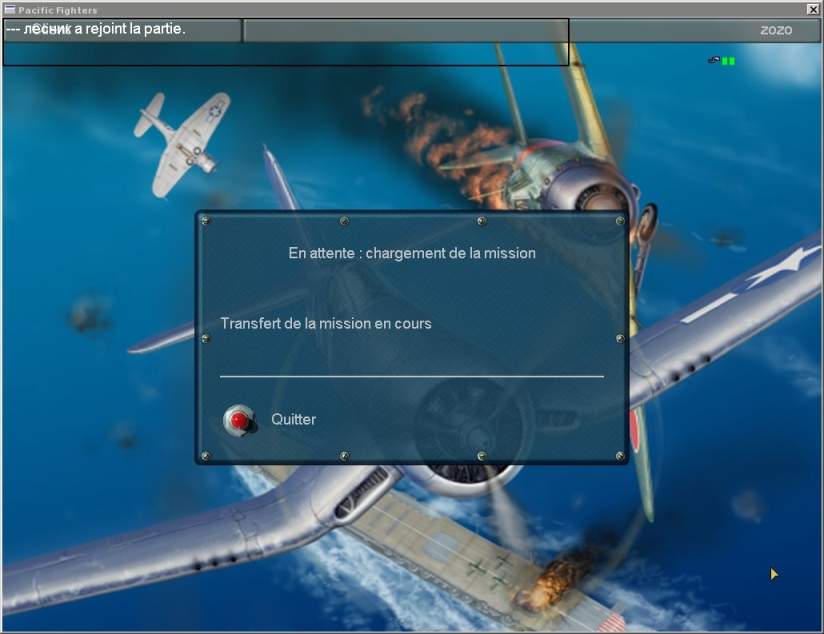
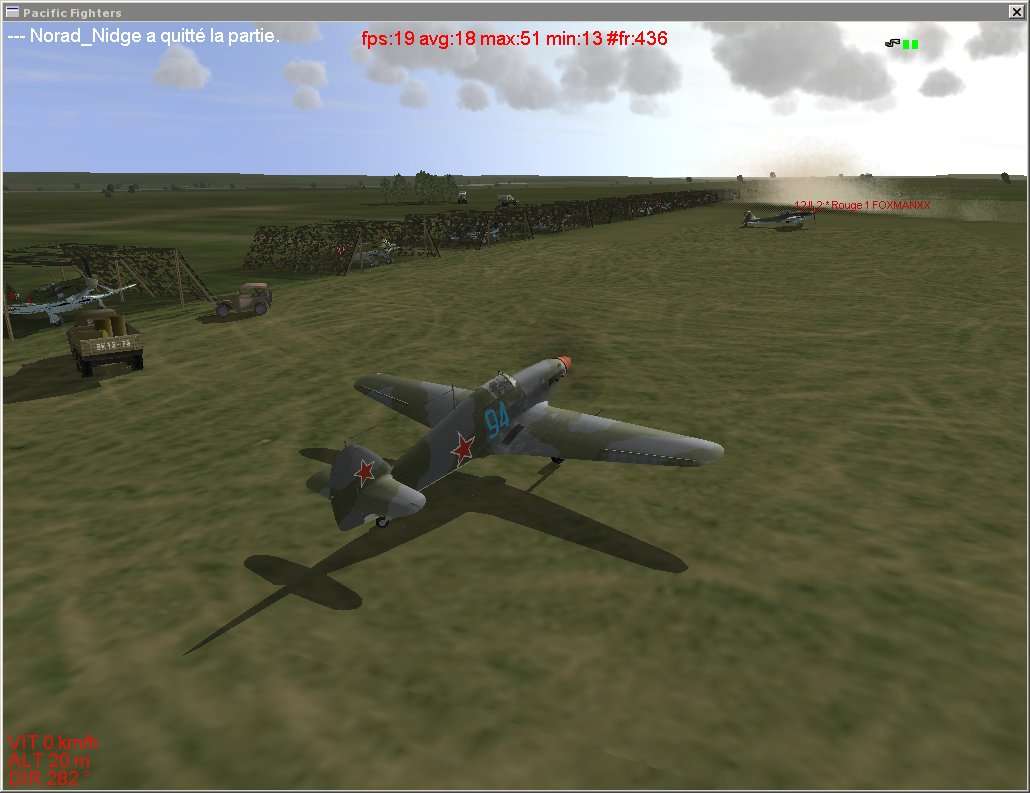
A
vous de JOUER
Retour à la page principale

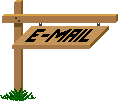
|
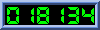 personnes ont visité ce site
personnes ont visité ce site |

|
Le
temps en Moselle 
|
 |
 |